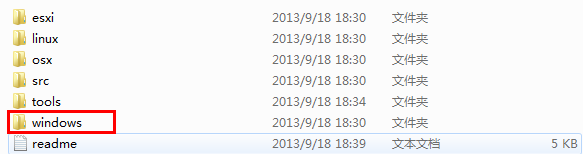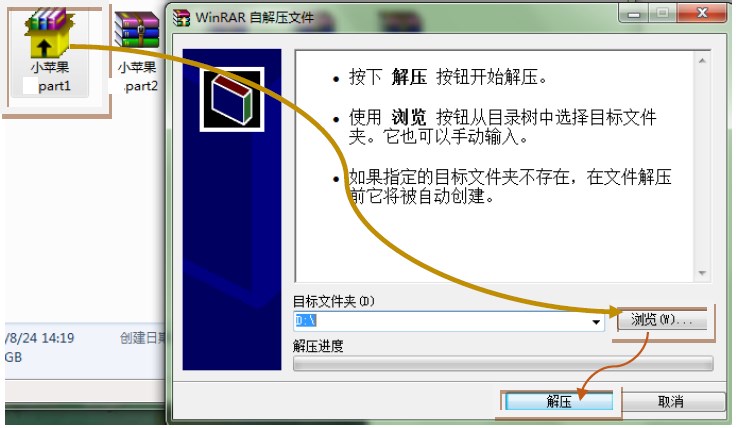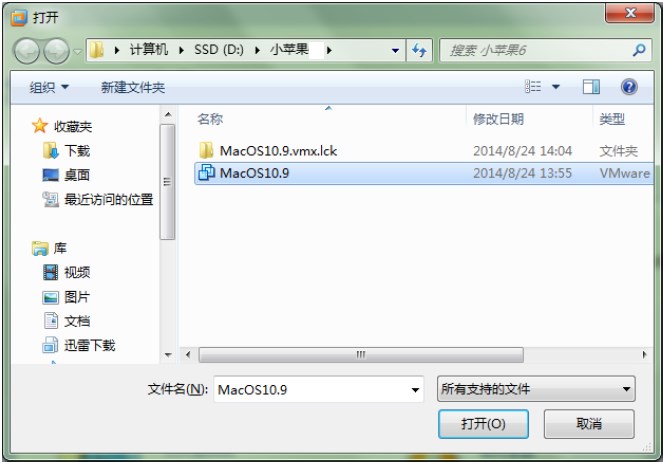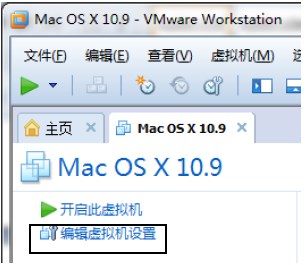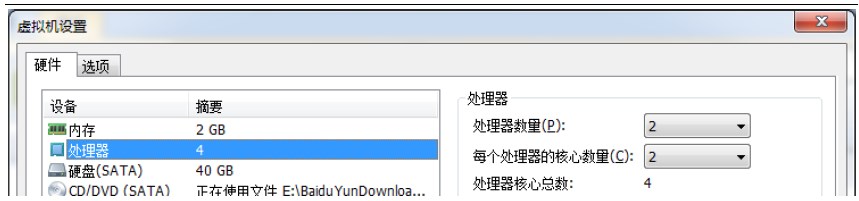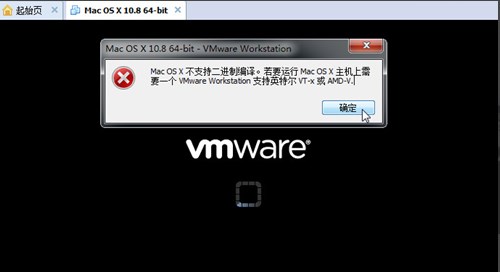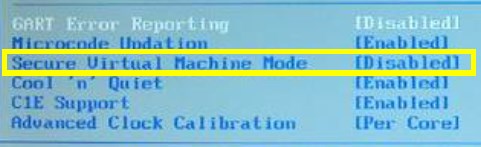标签:苹果公司 虚拟机 苹果电脑 center normal
一、 Mac OS X 获取途径
Mac OS X是苹果公司开发的专门为苹果电脑设计的操作系统。
2、黑苹果:就是在普通的电脑上安装苹果操作系统
3、苹果设备:iMac\MacBook\Mac
mini
二、虚拟机上安装Mac OS X
1.软件下载
- 下载地址:http://pan.baidu.com/s/1ntsZo4h
- 包含的软件
- 苹果镜像
- unlock-all-v120.zip
- vmware10
2、对软件的介绍
2.1、Mac OS 镜像的介绍
- 非常感谢小波提供的镜像
- 这个镜像具有以下特点
- 基于Mac OS X Mavericks 10.9.5,集成XCode 6.1 GM 2;
- GM 指正式版发布前的修复大量bugbug 版本,如果没有大的Bug出现,即以此版本为正式;
- 完美支持iOS8+ Swift开发;
- 集成搜狗输入法,Shift切换中英文;
- 默认开启共享文件夹 (与主机共享).
3、安装步骤
3.1、安装虚拟机:双击"VMware.exe",一路点击默认按钮Next即可
序列号:5A60V-D0017-NZ0Q9-A9C70-3A2N7
3.2、安装vmware虚拟机MAC补丁包:unlock-all-v120
3.3 打开压缩包Swift小苹果-6.1GM2.part01.exe,浏览一个要保存的目录比如D盘(需12G空间),开始解压
3.4 配置虚拟机
- 点击“打开虚拟机”,如果刚才解压选的是D盘,会有这个目录D:\6.1GM2
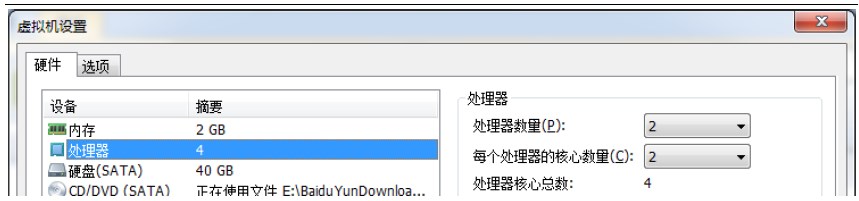
- 建议内存:4G以上,可有效减少硬盘频繁读取(默认2G)
- CPU:4核(2乘2)
- 硬盘:至少40G以上剩余
- 配置完毕后点击“确定”,返回主界面点“开启此虚拟机”
3.5、开机出错
如果此时提示“不支持二进制转换,Mac OS X不能安装”或者“CPU已停止”等无法启动,
请确保您的机器CPU支持虚拟化技术,这需要开机进入BIOS,找到CPU设置中Virtual Technology 或VT类似的,把OFF设成ON,或Disabled设成Enable.如下图:
3.6 开机密码
xiaobo
3.7 虚拟机上Mac不能上网
关注我们
师享空间的宗旨是分享知识,传播价值。关注我们,及时获得更多信息。
捐赠我们 如果您对我们的成果表示认同并且觉得对你有所帮助,欢迎您对我们捐赠^_^。
在虚拟机上安装Mac OS
标签:苹果公司 虚拟机 苹果电脑 center normal
原文地址:http://imentors.blog.51cto.com/10946447/1719077